笔记本电源管理,小编教你笔记本电源管理软件
- 分类:Win10 教程 回答于: 2018年04月02日 11:44:02
使用笔记本的用户就深有体会,没有电池的话,笔记本自身没有蓄电功能,那样就实现不了移动了。为了更好的给自己的笔记本电脑提供电池保养,小编就给大家推荐笔记本电源管理软件,或许很多的用户都没有听闻过吧,为此,小编就给大伙带来了关于笔记本电源管理软件的图文解说了。
大家都知道笔记本电脑实现移动办公的主要支持之一就是电池。这也是用户的一块心病了,不过可以通过笔记本电源管理软件来改善,不过不同品牌的笔记本都有自己独特的设计方式,这就需要选择对应品牌的电源管理软件使用。下面,小编就跟大家来聊聊笔记本电源管理软件。
笔记本电源管理软件
注:这里以联想笔记本电源管理软件为例

笔记本电源图-1
软件简介:
联想电源管理软件是联想专为笔记本电脑设计的一套用于管理笔记本电源的系统。它通过软件、硬件的配合,提供了对笔记本电脑各部件的性能及功耗控制,从而延长了笔记本电脑的电池使用时间,增强了其续航能力。
本系统采用自动启动的方式。为方便用户的使用,系统提供了四种预设的使用模式,分别适用于对电脑性能及续航能力有不同要求的场合。用户可以自由地在这四种模式中切换,也可以修改部分模式选项。
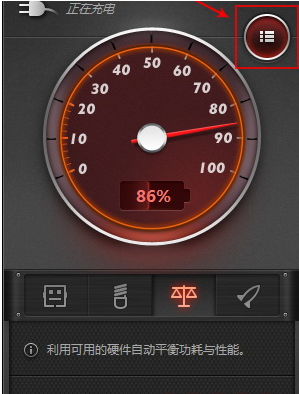
笔记本图-2
功能介绍:
1、提供四种预设的使用模式:性能最佳 ,性能均衡 ,节能最优 ,超级节能。分别适用于对电脑性能及续航能力有不同要求的场合;
2、用户可在四种预设模式中自由切换,也可自行修改部分选修;
3、提供若干全局选项供用户配置,这部分选项对所有电源使用模式都有效;
4、进一步增强了对笔记本电脑精细而智能化的电源管理;
5、设置界面也作了调整,部分的选项放置到了本系统所提供的设置界面中;
6、本系统还提供用户自定义程序设置、无线设备开关等快捷按键辅助功能。
安装步骤:
打开安装包,选择中文,下一步

管理软件图-3
进入安装

软件图-4
点击下一步,接受许可协议,点击下一步

管理软件图-5
选择安装位置,最好不要装在C盘,点击下一步

软件图-6
下一步,安装

笔记本电源图-7
进入安装进度条
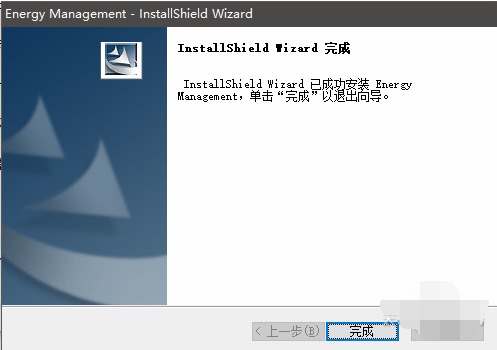
管理软件图-8
安装完成
联想电源管理软件的使用方法:
在桌面右下角的托盘处,找到“联想电源管理软件”图标并双击打开
打开的电源管理主界面,鼠标左键单击如下图所示的“更多”按钮进行展开
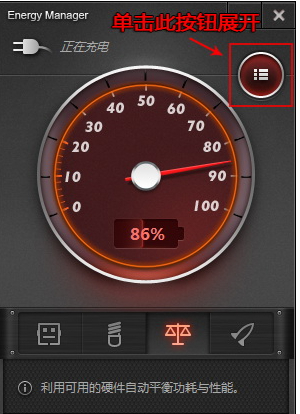
笔记本图-9
在打开的扩展界面中,鼠标左键单击“设置”按钮。
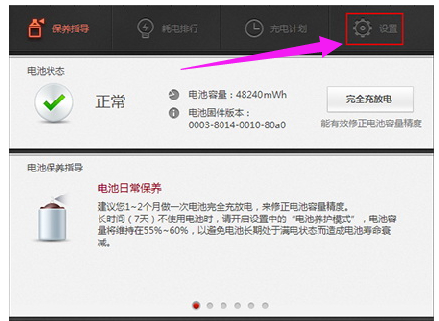
软件图-10
默认情况下,“电池养护模式”为关闭状态。

软件图-11
“电池养护模式”开启后的状态。

管理软件图-12
当开启后,电源管理主界面的电池信息状态将变更为“养护模式”,与此同时电池电量将处于55%-60%之间。
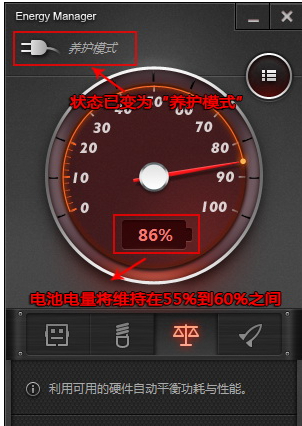
笔记本图-13
提醒:如当前电池电量高于60%,则电池不会再进行充电。
关于笔记本电源管理软件的解说,小编就跟大伙唠嗑到这里了。
 有用
26
有用
26


 小白系统
小白系统


 1000
1000 1000
1000 1000
1000 1000
1000 1000
1000 1000
1000 1000
1000 1000
1000 1000
1000 1000
1000猜您喜欢
- 超详细的win10专业版安装系统教程..2021/04/01
- 提高显卡性能,小编教你怎么提高显卡性..2018/06/28
- win10系统安装无限循环重启怎么解决..2020/08/21
- win10需要激活的方法2022/11/30
- win10电脑怎么录屏2020/06/29
- 教你电脑怎么重装系统win102021/10/29
相关推荐
- 新买的电脑怎么分区,小编教你怎么给新..2018/03/27
- 最新版windows10更新了制作步骤..2017/09/01
- win10易升更新的系统是正版还是盗版的..2021/10/29
- 任务管理器快捷键,小编教你win10怎么..2018/03/12
- win10安装后如何进行磁盘分区..2022/05/12
- 如何重装系统win10专业版2022/05/11














 关注微信公众号
关注微信公众号



